はじめに
Qtの他,pythonで使用できるアプリケーション開発フレームワークにtkinterやwxPythonがある.tkinterはデフォルトでインストールされているGUIフレームワークであり根強い人気がある.一方で機能が少なかったり,コードが煩雑になることがデメリットだ.
Qtでは,PythonでもC++と同じモジュールが使用可能であるので,多機能なGUIアプリケーションの開発に向いている.また,デザイナーツールでUI設計が可能であるので,直感的にパーツを並び替えるだけでGUIアプリケーションが作れるという魅力がある.
今回は,PyQt5のインストール方法と,QtのデザイナーツールであるQt Designerのインストール方法について解説する.
Qt5のインストール
インストール
Windowsならコマンドプロンプト,Linuxならターミナルを開いて下記のコマンドを実行.
pip install pyqt5インストール確認
下記のコードを実行し,インストール出来ていることを確認する.実行して次の図のようにウィンドウが表示されていれば良い.
import sys
from PyQt5 import QtWidgets
def show_window():
app = QtWidgets.QApplication(sys.argv)
window = QtWidgets.QWidget()
label1 = QtWidgets.QLabel(window)
label1.setText("Qt はとってもキュート!")
window.setWindowTitle('PyQt5 Window')
window.setGeometry(200, 50, 400, 250)
label1.move(10,10)
window.show()
sys.exit(app.exec_())
if __name__ == '__main__':
show_window()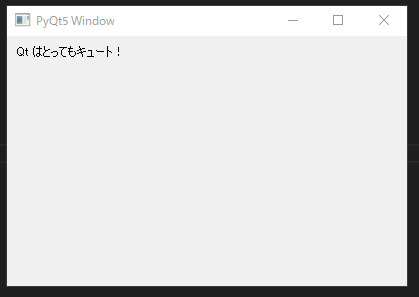
Qt5 tools のインストール
インストール
先程と同様に,下記コマンドを実行.
pip install qt5-toolsQt Designer を実行する
Qt Designerを起動するには下記コマンドを実行する.
qt5-tools designerデザイナーツールが起動することを確認する.
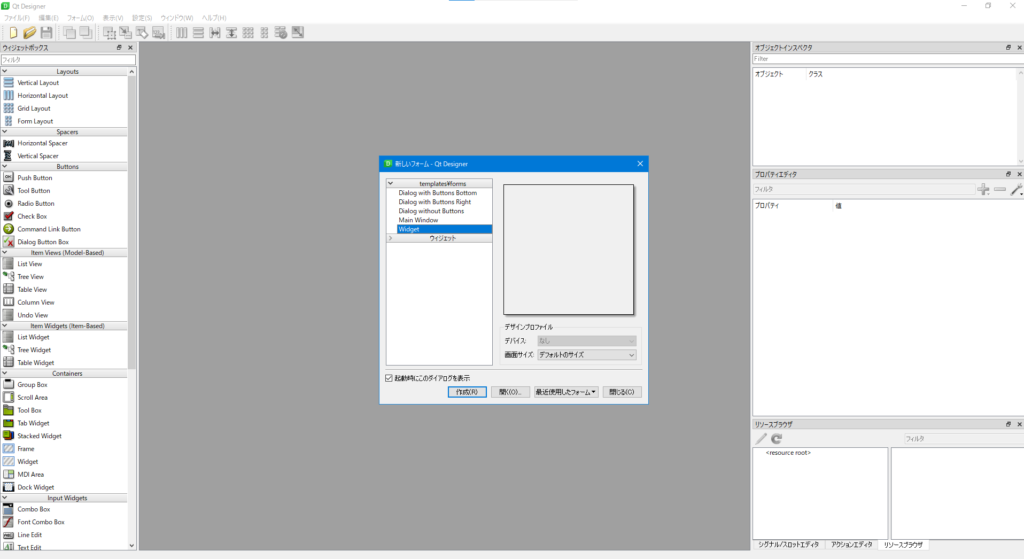
コマンドからで起動しても良いが,毎回コマンドから実行するのも大変であるので,後述の方法でデザイナーツールのショートカットを作成する.
デスクトップにQt Designerのショートカットを作る
下記コマンドを実行し,qt5-toolsのインストール先を調べる.
pip show qt5-tools出力結果例は次のとおりである.
Name: qt5-tools
Version: 5.15.2.1.3
Summary: Wrappers for the raw Qt programs from qt5-applications
Home-page: https://github.com/altendky/qt-tools
Author: Kyle Altendorf
Author-email: sda@fstab.net
License: LGPLv3
Location: C:\Users\<ユーザ名>\AppData\Roaming\Python\Python311\site-packages
Requires: click, qt5-applications
Required-by:Locationを確認し,実行ファイルのショートカットを作成する.
「Winキー + R」 でファイル名を指定して実行のウィンドウを開く.「%Appdata%」を入力してappdataフォルダを開く.
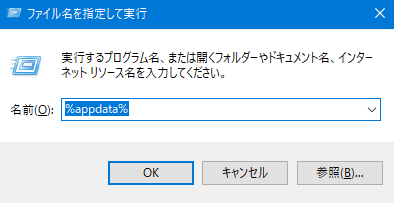
「qt5_applications > Qt > bin」 と進むとdesigner.exeがある.これのショートカットを作成する.右クリックから「送る>デスクトップに送る(ショートカットを作成)」を実行すれば良い.
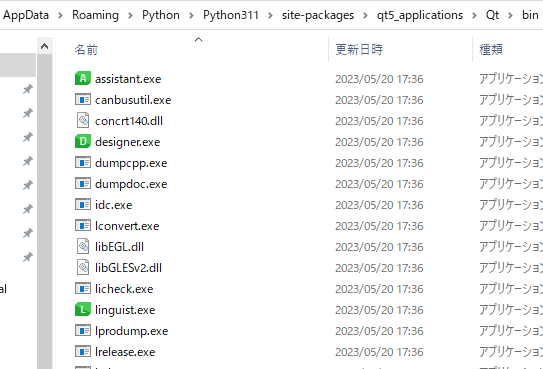
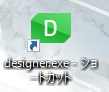
これにより以後デスクトップのアイコンをクリックすることでデザイナーツールを一発で起動できる。










